Nokia 635 сброс настроек
Обновлено: 19.09.2024
Возврат телефона к заводским настройкам используется перед продажей телефона или для восстановления его функциональности.
В большинстве случаев хард ресет помогает смартфону избавиться от характерных торможений.
Сброс настроек на телефонах Nokia производится по-разному, это зависит от модели и используемой операционной системы.
Android (Nokia 1,2,3,5,6,7,7 Plus,8, 8 Sirocco)
Телефоны с операционной системой Android работают по схожей схеме, хотя каждая версия ОС обладает своей спецификой. Разберём сброс настроек на примере Nokia 5, так как здесь есть свои особенности. Чтобы произвести hard reset, стоит выполнить следующие шаги:
- Полностью выключить телефон и подключить зарядное устроство;
- Зажать одновременно на на 3 секунды кнопки включения («Power») и прибавление громкости;
- После 3 секунд кнопку «Power» отпустить, прибавление громкости оставить зажатым;
- В открывшемся меню ищем пункт «wipe data/factory reset» (переключение осуществляется клавишами громкости);
- Подтверждаем выбранное действие;
- После выполнения сброса и возвращения в меню нажать «reboot system now».
В некоторых моделях Нокиа под управлением Android кнопки «Power» и прибавление громкости зажимаются и отпускаются одновременно. Последнее действие также не обязательно, часто операционная система сама загружается.
Кнопочные S60 (Nokia 105, 3310 3G, 8110 4G)
Кнопочные Нокиа до сих пор пользуются большой популярностью, хотя сенсорные смартфоны считаются основным направлением рынка. На примере Nokia 105 можно составить следующую последовательность действий:
На этой модели и других кнопочных телефонах сброс можно выполнить через меню, найти подходящий пункт не составит труда. Кнопочные Nokia отличаются простотой, поэтому и хард ресет выполняется без лишних сложностей.
Windows (Nokia Lumia 535, 820, 920, 925, 1050)
Линейка смартфонов Nokia Lumia под управлением Windows используется многими пользователями. Аппаратный сброс настроек выполняется при включенном телефоне, для этого на 5 секунда зажимается кнопка уменьшения громкости и «Power». Особенностью такого подхода является сохранение данных учетных записей.
Если аппаратный сброс не помог, стоит выполнить hard reset на программном уровне, все данные при этом удалятся.
Через меню это можно сделать при нажатии на пункт «Об изделии», выбрав далее «Восстановление стандартных настроек». Если нет возможности включить телефон, придётся выполнить следующие шаги:
- Удержать кнопки включения и уменьшения громкости, пока на экране не появится восклицательный знак;
- Нажимать клавиши в следующей последовательности — кнопка увеличения громкости, кнопка уменьшения громкости, кнопка включения, кнопка уменьшения громкости;
- Дождаться автоматического включения.
Symbian v3 (Nokia N9, 5800)
Операционная система Symbian уже давно не используется на новых марках телефонах, но аппараты с ней продолжают функционировать. В телефонах Nokia N9 и 5800 сброс настроек возможен только через меню, в пункте «Параметры» есть подпункт «Сброс», в котором можно настроить особенности операции. Можно выполнить хард ресет с сохранением личных данных.
Специальной комбинации клавиш для сброса не предусмотрена, сделать его в выключенном состоянии не получится.
Заключение
Возвращение к заводским настройкам при помощи хард ресета помогает возвратить работоспособность телефона, если к его функционированию возникли претензии. Операция может выполняться с полной очисткой данных, что востребовано перед продажей. Выполнить возврат к заводским настройкам на телефонах Нокиа не сложно, достаточно соблюдать последовательность шагов.
К сожалению, даже самая современная мобильная техника не является идеальной. Периодические сбои в работе операционной системы могут привести к тому, что для дальнейшей нормальной работы устройства понадобится перезагрузка. Но подобная функция часто отсутствует в телефонах, а иногда даже нет возможности вытащить батарею для того, чтобы произвести экстренный сброс. Именно поэтому производители придумывают разнообразные методы для проведения мягкой и жёсткой перезагрузки. Не обошли подобную возможность стороной и производители смартфона Nokia Lumia.
Сброс настроек на Nokia Lumia
В данной модели доступно два вида перезагрузки: Soft Reset (мягкий сброс) и Hard Reset (жёсткий сброс). Чаще всего проведение несложной манипуляции полностью реанимирует телефон и избавляет владельца от необходимости похода в сервисный центр. Рассмотрим данные виды перезагрузки для того, чтобы определить, какой из них необходим в том или ином случае.
Применение Soft Reset поможет избавиться от последствий незначительных сбоев в работе операционной системы. По своему действию данная операция во многом схожа с обычным извлечением и последующей установкой аккумулятора в корпус устройства. Но в связи с тем, что в Nokia Lumia вскрытие корпуса можно осуществить лишь в сервисном центре, для мягкой перезагрузки смартфона проведите следующую последовательность действий:
Зажмите кнопки снижения уровня громкости и Power, находящиеся на боковой части корпуса телефона;
дождитесь трёх последовательных вибраций;
отпустите кнопки.

Всего через несколько секунд, телефон произведёт успешную перезагрузку.
Отключите телефон Nokia Lumia;
проведите трёхкнопочную перезагрузку, то есть зажмите и удерживайте кнопки снижения уровня громкости, Power и кнопку, отвечающую за включение камеры;
дождитесь завершения вибрации аппарата;
отпустите кнопку Power;
подержите две другие кнопки ещё примерно 5 секунд.

Если же использование Hard и Soft Reset не привело к желаемому результату и телефон продолжает барахлить, то отнесите его в сервисный центр. Специалисты смогут наладить нормальное функционирование Nokia Lumia в рамках гарантийного обслуживания. Не стоит продолжать эксперименты, так как любые попытки самостоятельно вскрыть корпус и извлечь аккумулятор, приведут к расторжению гарантийного договора. В таком случае любые дальнейшие работы по ремонту и обслуживанию смартфона будут платными.
Сброс настроек телефона означает его перевод в состояние, в котором он был выпущен с производства. Это необходимо использовать в том случае, когда вы хотите удалить все пользовательские данные с телефона (фотографии, звуки, видео, приложения, игры, закладки интернета).
Инструкция
Включите телефон без карточки памяти и сим карты. Включите его с зарядным устройством.
Как сбросить / восстановить настройки телефона Нокиа?
В осуществлении полного сброса нам поможет жёсткая перезагрузка мобильного устройства, также именуемая Hard Reset. Начнём с того, что откат настроек к фабричному состоянию осуществляется на собственный страх и риск, а потому ответственность за последствия всех произведённых действий несём только мы.
Жёсткая перезагрузка неизбежна в том случае, если наш телефон не включается или зависает. При этом вся личная информация из внутренней памяти устройства подвергнется удалению. Рекомендуется заранее позаботиться о сохранении всех важных для нас данных. Копируем информацию на карту памяти, после чего извлекаем её из телефона.
Добавим, что для полного сброса настроек также может понадобиться защитный код. По умолчанию это 12345. Если такой код был нами изменён, его можно просмотреть, воспользовавшись специальным программным обеспечением (например, My Nokia Tool).
Если у нас смартфон, произвести жёсткую перезагрузку можно путём одновременного зажатия нескольких функциональных клавиш. Выключаем устройство и нажимаем кнопку вызова, кнопку *, цифру 3, а также кнопку питания. Удерживаем клавиши в течение нескольких секунд, пока не появится логотип Nokia. После этого должен произойти сброс настроек.
Ещё одна комбинация, которую можно попробовать зажать вместо вышеупомянутой: кнопка снижения уровня громкости, кнопка камеры, меню и кнопка питания (всего четыре клавиши).
Итак, мы выяснили, как сбросить настройки. Теперь поговорим о том, как восстановить настройки телефона нокиа.
Восстановление заводских настроек телефона Нокиа
Следует иметь в виду, что сброс настроек означает возвращение устройства к заводскому состоянию. При этом все параметры возвращаются к первоначальному состоянию.
Рано или поздно каждому из нас приходится делать сброс настроек в Nokia Lumia . Причем для этого действия есть масса причин. Однако, чаще всего, его делают для того, чтобы очистить память смартфона.
К сожалению, со временем на нашем любимом телефоне накапливается уйма мусора, который хранится в памяти устройства. И, увы, но его невозможно удалить нажатием какой-то особой кнопки, так как её попросту не существует.
Очень многие владельцы WP-смартфонов сталкиваются с такой проблемой, когда при установке игры, либо какого-то приложения, на экране телефона они видят надпись, которая гласит, что на устройстве нет места для установки приложения. Что же делать в этом случае? Ответ достаточно прост, вам нужно знать, как удалить все в Nokia Lumia , то есть, как сделать сброс до заводских настроек на Windows Phone. И сейчас я попробую поэтапно рассказать и показать, как же все-таки это сделать.
Если в памяти телефона хранится важная для вас информация, либо контент (фотографии, документы, музыка, видеоролики) – все это стоит скопировать на компьютер. Ведь после сброса все, что находиться на телефоне – удалиться без возможности восстановления (с флешки ничего не удаляется!). Подключили телефон к компьютеру и перенесли все, что вам нужно? – Отлично! Теперь можно приступать к очистке.
Переходим в настройки телефона, где необходимо найти пункт «сведения об устройстве».
В этом пункте вы увидите кнопку «сброс настроек».
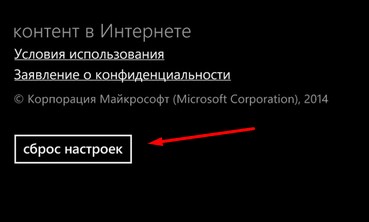
После нажатия на экране гаджета появится предупреждение, что весь личный контент будет удален. Нажимаем «да».
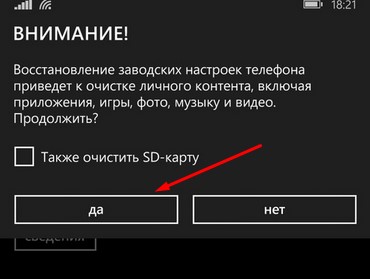
Затем начнется процесс удаления всего того, что находиться на смартфоне. Естественно, это может занять некоторое время.
После успешной очистки ваша Люмия вернется к исходным настройкам и будет перезагружена. Ну, а дальше, дальше все, как было с самого начала, как вы только приобрели смартфон. Точнее, не совсем, ведь у вас уже есть учётная запись Microsoft. Вводим свой логин и пароль и скачиваем все то, что вам нужно из магазина.
Кстати, можете не переживать по поводу вашей телефонной книги (контактов), ведь все они хранятся в вашей учётной записи. Другими словами, после авторизации все те номера, которые были записаны в телефон – вновь появятся в контактах.
Теперь вам известно, как очистить память в Нокиа Люмиа . Уже прямо сейчас вы можете загружать новые приложения и игрушки на свой незаменимый смартфон.
Сен 17, 2014 mRelby
Мобильные телефоны имеют разнообразные настройки и параметры. Иногда возникает необходимость их сброса. Например, при системных сбоях. Сегодня нас будет интересовать продукция от компании Nokia. Она работает с Windows Phone. А большинство современных смартфонов использует базу Android. Поэтому не всем понятно, как именно обращаться с "Виндовс Фон". Сегодня нам предстоит узнать, как делается сброс настроек на "Нокиа Люмия". Сделать это можно несколькими способами. Владелец устройства сам может выбрать, как именно ему действовать. Все зависит от личных предпочтений.
Способы сброса
Для начала предстоит понять, какие вообще варианты развития событий имеют место. Как сделать сброс настроек на "Нокиа Люмия"? Существует два варианта действий.
На сегодняшний день откат параметров на устройствах Nokia Lumia осуществляется следующим образом:
- через программное меню;
- посредством нажатия на комбинацию клавиш.
Как уже было подчеркнуто, нет никакой существенной разницы в том, какой метод использовать. Абоненты могут сами определиться с выбором. Далее будет более подробно рассказано о том, как осуществляется сброс настроек на "Нокиа Люмия".
Меню телефона
Для начала рассмотрим наиболее удобный и распространенный метод. Речь идет о сбросе параметров при помощи контекстного меню устройства. Подобный шаг приведет к тому, что все настройки на телефоне вернутся к заводским. Смартфон при этом становится словно новый. Операции, проводимые при помощи контекстного меню, как правило, считаются экстренными. Но именно их используют чаще всего.
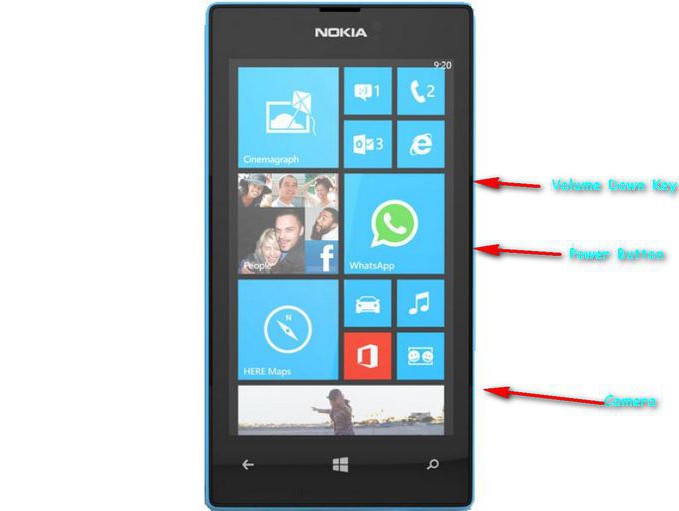
Сброс настроек на "Нокиа Люмия" осуществляется следующим образом:
- Включить мобильный телефон. Подождать, пока он полностью загрузится и будет готов к дальнейшей работе.
- Открыть главное меню гаджета.
- Перейти в раздел "Настройки"-"Об устройстве".
- Нажать на строчку "Восстановление стандартных настроек".
- Ввести код подтверждения операции. Для этого нужно знать код блокировки устройства.
Вот и все. После проделанных операций произойдет сброс настроек на телефоне "Нокиа Люмия". Подобный алгоритм действий подходит для всех моделей упомянутого смартфона. Разница заключается в том, что некоторые телефоны не имеют пункта "Об устройстве". В данном случае он называется "Об изделии". Это нормальное явление, которое не должно вызывать негодования.
Кнопки в помощь
Если хочется осуществить сброс настроек до заводских на "Нокиа Люмия 520", можно попытаться предварительно использовать секретное сочетание кнопок на телефоне. Такой подход работает на всех Nokia. Аппаратный сброс, например, сохраняет настройки учетных записей. Все остальные параметры при использовании данного решения стираются. Но не следует путать его с использованием секретной комбинации.
Как сбросить настройки на "Нокиа Люмия 520" и не только при помощи кнопок? Необходимо воспользоваться следующим алгоритмом действий:
- Выключить мобильный телефон. Все манипуляции необходимо осуществлять только при выключенном устройстве.
- Нажать одновременно на кнопки регулирования громкости и включения. Удерживать их несколько секунд.
- После этого нажать на кнопку включения. Сделать это необходимо, когда на дисплее появится восклицательный знак.
- Нажать на кнопку уменьшения громкости.
На данном этапе произойдет сброс настроек на "Нокиа Люмия". Устройство включится самостоятельно после завершения обработки операции.
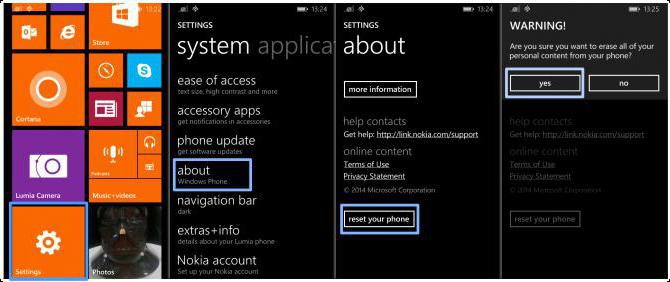
Аппаратный сброс
Последнее решение - это аппаратный сброс. Как уже было подмечено, операция не затрагивает изменение настроек профиля. Что нужно для сбрасывания параметров на Nokia подобным образом?
Для этого потребуется:
- Включить телефон. В отличие от ранее предложенного алгоритма аппаратный сброс осуществляется при включенном гаджете.
- Нажать на кнопки регулирования громкости и выключения. Удерживать их в подобном положении около 5 секунд.
- Телефон выключится. Отпустить кнопки и нажать на "Включить".
Готово! Настройки устройства будут сброшены после использования одного из предложенных методов. Все эти приемы одинаково эффективны на всех Nokia Lumia.
Итоги
Теперь понятно, как можно осуществить сброс настроек на "Нокиа Люмия". Ничего трудного или непонятного в этой операции нет! Даже начинающий пользователь справится с поставленной задачей.
Некоторые люди говорят, что сброс параметров смартфона самостоятельно провести нельзя. Это неправда. Все предложенные вниманию приемы не требуют никаких особых навыков или знаний. Они позволяют вернуться к заводским настройкам за считаные секунды.

Использовать разного рода программы и приложения для сброса параметров телефона тоже не рекомендуется. Только упомянутые ранее приемы считаются официальными и эффективными. После их использования риск появления системных сбоев и неполадок минимален.
Если же нет желания самостоятельно осуществлять сброс параметров, необходимо отнести телефон в сервисный центр. Там обязательно помогут воплотить задумку в жизнь, гарантируя безопасность действий.
Мобильные телефоны имеют разнообразные настройки и параметры. Иногда возникает необходимость их сброса. Например, при системных сбоях. Сегодня нас будет интересовать продукция от компании Nokia. Она работает с Windows Phone. А большинство современных смартфонов использует базу Android. Поэтому не всем понятно, как именно обращаться с "Виндовс Фон". Сегодня нам предстоит узнать, как делается сброс настроек на "Нокиа Люмия". Сделать это можно несколькими способами. Владелец устройства сам может выбрать, как именно ему действовать. Все зависит от личных предпочтений.
Способы сброса
Для начала предстоит понять, какие вообще варианты развития событий имеют место. Как сделать сброс настроек на "Нокиа Люмия"? Существует два варианта действий.

На сегодняшний день откат параметров на устройствах Nokia Lumia осуществляется следующим образом:
- через программное меню;
- посредством нажатия на комбинацию клавиш.
Как уже было подчеркнуто, нет никакой существенной разницы в том, какой метод использовать. Абоненты могут сами определиться с выбором. Далее будет более подробно рассказано о том, как осуществляется сброс настроек на "Нокиа Люмия".
Меню телефона
Для начала рассмотрим наиболее удобный и распространенный метод. Речь идет о сбросе параметров при помощи контекстного меню устройства. Подобный шаг приведет к тому, что все настройки на телефоне вернутся к заводским. Смартфон при этом становится словно новый. Операции, проводимые при помощи контекстного меню, как правило, считаются экстренными. Но именно их используют чаще всего.
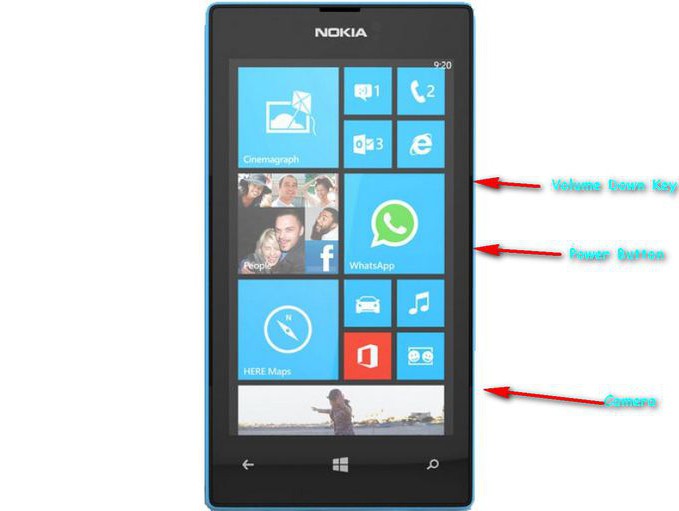
Сброс настроек на "Нокиа Люмия" осуществляется следующим образом:
- Включить мобильный телефон. Подождать, пока он полностью загрузится и будет готов к дальнейшей работе.
- Открыть главное меню гаджета.
- Перейти в раздел "Настройки"-"Об устройстве".
- Нажать на строчку "Восстановление стандартных настроек".
- Ввести код подтверждения операции. Для этого нужно знать код блокировки устройства.
Вот и все. После проделанных операций произойдет сброс настроек на телефоне "Нокиа Люмия". Подобный алгоритм действий подходит для всех моделей упомянутого смартфона. Разница заключается в том, что некоторые телефоны не имеют пункта "Об устройстве". В данном случае он называется "Об изделии". Это нормальное явление, которое не должно вызывать негодования.
Кнопки в помощь
Если хочется осуществить сброс настроек до заводских на "Нокиа Люмия 520", можно попытаться предварительно использовать секретное сочетание кнопок на телефоне. Такой подход работает на всех Nokia. Аппаратный сброс, например, сохраняет настройки учетных записей. Все остальные параметры при использовании данного решения стираются. Но не следует путать его с использованием секретной комбинации.
Как сбросить настройки на "Нокиа Люмия 520" и не только при помощи кнопок? Необходимо воспользоваться следующим алгоритмом действий:
- Выключить мобильный телефон. Все манипуляции необходимо осуществлять только при выключенном устройстве.
- Нажать одновременно на кнопки регулирования громкости и включения. Удерживать их несколько секунд.
- После этого нажать на кнопку включения. Сделать это необходимо, когда на дисплее появится восклицательный знак.
- Нажать на кнопку уменьшения громкости.
На данном этапе произойдет сброс настроек на "Нокиа Люмия". Устройство включится самостоятельно после завершения обработки операции.
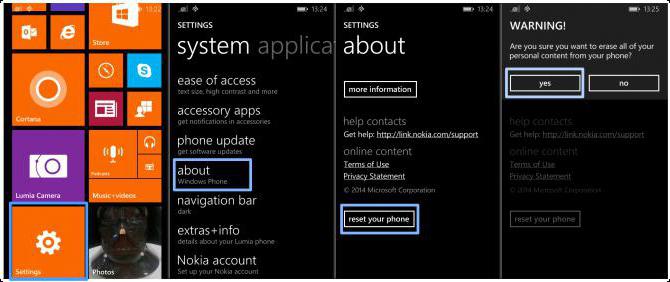
Аппаратный сброс
Последнее решение - это аппаратный сброс. Как уже было подмечено, операция не затрагивает изменение настроек профиля. Что нужно для сбрасывания параметров на Nokia подобным образом?
Для этого потребуется:
- Включить телефон. В отличие от ранее предложенного алгоритма аппаратный сброс осуществляется при включенном гаджете.
- Нажать на кнопки регулирования громкости и выключения. Удерживать их в подобном положении около 5 секунд.
- Телефон выключится. Отпустить кнопки и нажать на "Включить".
Готово! Настройки устройства будут сброшены после использования одного из предложенных методов. Все эти приемы одинаково эффективны на всех Nokia Lumia.
Итоги
Теперь понятно, как можно осуществить сброс настроек на "Нокиа Люмия". Ничего трудного или непонятного в этой операции нет! Даже начинающий пользователь справится с поставленной задачей.
Некоторые люди говорят, что сброс параметров смартфона самостоятельно провести нельзя. Это неправда. Все предложенные вниманию приемы не требуют никаких особых навыков или знаний. Они позволяют вернуться к заводским настройкам за считаные секунды.

Использовать разного рода программы и приложения для сброса параметров телефона тоже не рекомендуется. Только упомянутые ранее приемы считаются официальными и эффективными. После их использования риск появления системных сбоев и неполадок минимален.
Если же нет желания самостоятельно осуществлять сброс параметров, необходимо отнести телефон в сервисный центр. Там обязательно помогут воплотить задумку в жизнь, гарантируя безопасность действий.
В теме обсуждаются вопросы прошивок (официальных и неофициальных при их наличии) для Nokia Lumia 635, проблемы этих конкретных прошивок, их недостатки и другие вопросы, связанные с этими прошивками, вопросы их перепрошивок, восстановление через Jtag (иное аналогичное оборудование), а также оптимизация официальных прошивок и создание неофициальных прошивок для данных устройств.
Модель: Nokia Lumia 635
Product-RM: RM-974
Product Codes:
059V4Z9: RM-974 GLOBAL SWAP
059V544: RM-974 PWBASSY LIGHT SWAP ENGINE GLOBAL
059V9G5: RM-974 VAR EURO DE CV
059W013: RM-974 VAR APAC AU TELSTRA SL
059W014: RM-974 VAR APAC AU CV
059W016: RM-974 VAR APAC AU TELSTRA
059W022: RM-974 VAR EURO FR CV
059W031: RM-974 EURO AT A1 TELEKOM
059W044: RM-974 VAR EURO 9T CV
059W0F0: RM-974 VAR EURO CH ORANGE SL
059W0J9: RM-974 VAR EURO FR BOUYGUES
059W0K7: RM-974 VAR EURO GB CV
059W0L0: RM-974 VAR EURO IT CV
059W0L1: RM-974 VAR EURO GB O2 SL
059W0L9: RM-974 APAC NZ 2DEGREES
059W0N0: RM-974 VAR EURO FR SFR SL
059W0N8: RM-974 VAR APAC AU OPTUS
059W0N9: RM-974 VAR APAC SG CV
059W0P2: RM-974 VAR EURO PL ORANGE
059W0P4: RM-974 VAR EURO GB TESCO MOBILE SL
059W0P5: RM-974 VAR EURO FR ORANGE SL
059W0S9: RM-974 VAR EURO PT OPTIMUS SL
059W0T2: RM-974 VAR EURO GB EE SL
059W0T3: RM-974 VAR EURO RO ORANGE SL
059W0W8: RM-974 VAR EURO ES MOVISTAR
059W0X1: RM-974 VAR APAC TW CV
059W0X2: RM-974 VAR EURO 3V CV
059W102: RM-974 VAR EURO BE CV
059W103: RM-974 VAR EURO NL CV
059W1M0: RM-974 VAR EURO DE VF
059W1M1: RM-974 VAR EURO GR VF
059W1M2: RM-974 VAR EURO IT VODAFONE
059W1M3: RM-974 VAR EURO IE VF SL
059W1M4: RM-974 VAR EURO PL PLAY
059W1M5: RM-974 VAR EURO PL POLKOMTEL
059W1P0: RM-974 VAR EURO DE O2
059W1P2: RM-974 VAR EURO ES VF SL
059W1P9: RM-974 VAR EURO GB VF SL
059W1Q7: RM-974 VAR EURO 7F CV
059W1T8: RM-974 VAR EURO ES CV
059W1Z0: RM-974 VAR EURO CH SWISSCOM
059W200: RM-974 VAR IMEA 9L CV
059W214: RM-974 VAR EURO SK ORANGE
059W232: RM-974 VAR APAC PH GLOBE SL
059W235: RM-974 VAR EURO 2B TMO
059W285: RM-974 VAR EURO HU TELENOR SL
059W2B1: RM-974 VAR EURO IE METEOR SL
059W2C4: RM-974 VAR EURO 3K TMO SL
059W2Z6: RM-974 VAR EURO IE O2 SL
059W376: RM-974 VAR LTA CR MOVISTAR
059W3T3: RM-974 VAR APAC NZ TELECOM
059W3T4: RM-974 VAR APAC NZ VF
059W427: RM-974 VAR EURO ES VF
059W4K9: RM-974 VAR EURO GB H3G
059W5C8: RM-974 VAR LTA CR CLARO
059W5C9: RM-974 VAR EURO IT TIM
059W5H7: RM-974 VAR EURO IT H3G
059W5M6: RM-974 VAR EURO IE H3G SL
059W642: RM-974 VAR EURO RO VF SL
059W6L9: RM-974 VAR EURO IT WIND
059W734: RM-974 VAR EURO IL CV
059W738: RM-974 VAR IMEA 3T CV
059W747: RM-974 VAR EURO CH SUNRISE SL
059W7C3: RM-974 VAR EURO FR SFR
059W8R9: RM-974 VAR EURO 6A CV
Модель: Nokia Lumia 635
Product-RM: RM-975
Product Codes:
059V6W5: RM-975 VAR NAM US T-MOBILE SL WHITE
059V714: RM-975 VAR NAM US AT&T PREPAID SL
059W0T7: RM-975 VAR NAM US T-MOBILE SL CYAN
059W1Z3: RM-975 VAR NAM CA ROGERS SL
059W1Z6: RM-975 VAR LTA 7R CV
059W2B5: RM-975 VAR LTA BR CLARO
059W380: RM-975 VAR NAM US AT&T POSTPAID SL
Читайте также:

